在使用CAD 2014工作时会遇到各种各样的问题,比如设置点样式。那么CAD2014怎样设置点样式呢?点的样式我们可以根据自己的需求来进行设置,下面与大家分享具体步骤和方法。
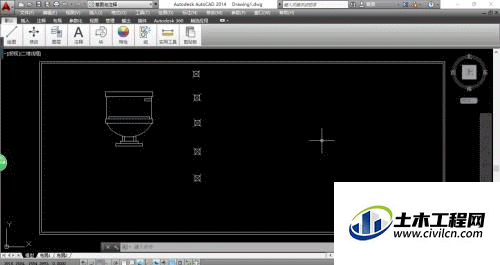
方法/步骤
第1步
启动AutoCAD 2014辅助设计软件,如图所示。按照设计数据创建图形文件,本例要求设置点样式。

第2步
如图所示,点击自定义快速访问工具栏向下箭头。弹出下拉列表选项,选择"显示菜单栏"项。
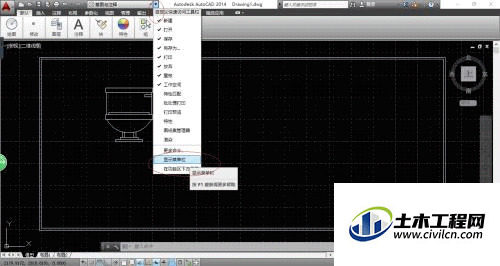
第3步
唤出"系统菜单栏"区,如图所示。点击"格式"图标,用于设置点样式的操作。
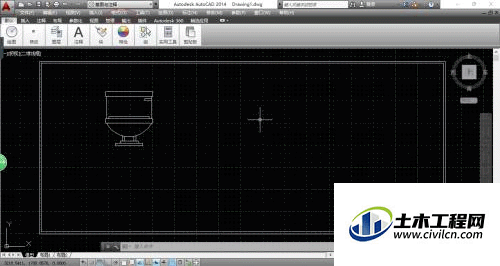
第4步
如图所示,弹出"格式"菜单选项。点击"点样式..."项,用于打开"点样式"对话框。
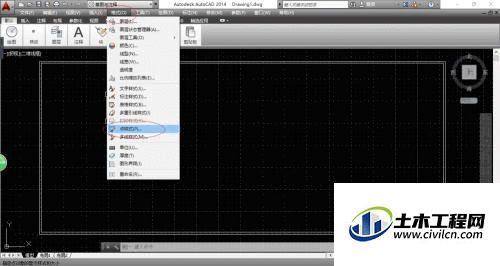
第5步
弹出"点样式"对话框,如图所示。选择点样式、调整点大小,设置完成点击"确定"按钮。
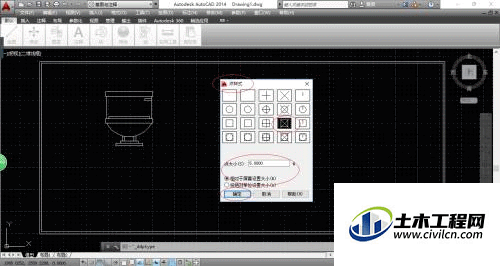
第6步
如图所示,完成设置点样式的操作。本例到此结束,希望对大家能有所帮助。
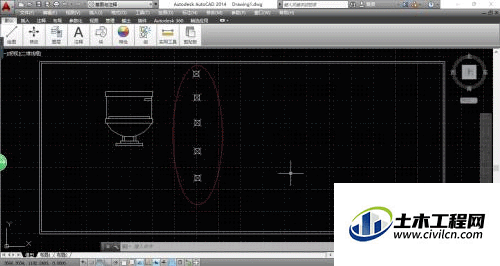
温馨提示:
以上就是关于“CAD2014如何设置点样式?”的方法,还不太熟悉的朋友多多练习,关注我们,帮你解决更多难题!






